- Android Auto カーステレオ「Sony XAV-AX8000」でステザリングスイッチを割り当てる方法
- ステザリング回線を接続するだけではダメ
- 自分への備忘録として
こんにちは、Jetstream BLOG 管理人兼ライターの 石井順 です。
私、愛車「ソリオ」に「Android Auto」対応 Sony 製カーステレオ「XAV-AX8000」を装着し、日々楽しんでいます。
が、しかし、実はちょっと困っていたことがありました。それは「ソリオ」のハンドルに搭載されているステザリングスイッチが反応しないことにです。
ステザリングスイッチは、例えば楽曲の[再生 / 停止]や[次へ][戻る]、[ボリュームアップ / ダウン]などを、カーステレオ(もしくはカーナビ)のスイッチを押さずに、さらにハンドルから手を放さず手元で操作することができるスイッチ類です。
このステザリングスイッチを利用するには、車から出ているステザリングの配線をカーステレオ(もしくはカーナビ)に接続する必要があります。基本的に最近の車であればステザリング配線はカプラーなどで用意されているので、ハーネスを利用してカチっと接続するだけと簡単です。
もちろん「XAV-AX8000」にもステザリングスイッチ用の配線が用意されていたので、一応手順通り接続は行っていました。が、しかし、ステザリングスイッチを押しても何も反応なかったんですよね。配線が間違っているのだろうか。。。
ステザリングスイッチが反応しなくても「XAV-AX8000」本体の各スイッチを押せば各操作を行うことができたのでそこまで問題でもないのですが、やはり用意されているのであれば使いたいですよね。
そう思っていろいろ調べていたら、社外品はステザリングスイッチを割り当てる必要があるということを知りました。「XAV-AX8000」に「XAV-AX8000」の各スイッチと車のステザリングスイッチを割り当てる必要があるわけですね。
ステザリングスイッチ割り当て
「XAV-AX8000」でステザリングスイッチを割り当てる設定は、覚えてしまえば簡単ですが、何しろ英語表記なので若干苦戦しました。
まずは「XAV-AX8000」の[Settings(設定)]をタッチして設定画面を表示します。次に[General(全般)]をタッチします。
[General]ページを 1 ページ分下にスクロールしたら[Sreering Control(ステザリングコントロール)]が出てくるのでタッチします。
[Sreering Control]設定で[Custom(カスタム)]を選択し、さらに右横の[🔧(レンチ)]ボタンをタッチします。
表示される画面がステザリングスイッチ割り当て画面です。
実際に割り当てる方法は、割り当てる各スイッチを長押しして色を反転させ、続いて車のステザリングスイッチから割り当てるスイッチを押す、という流れとなります。
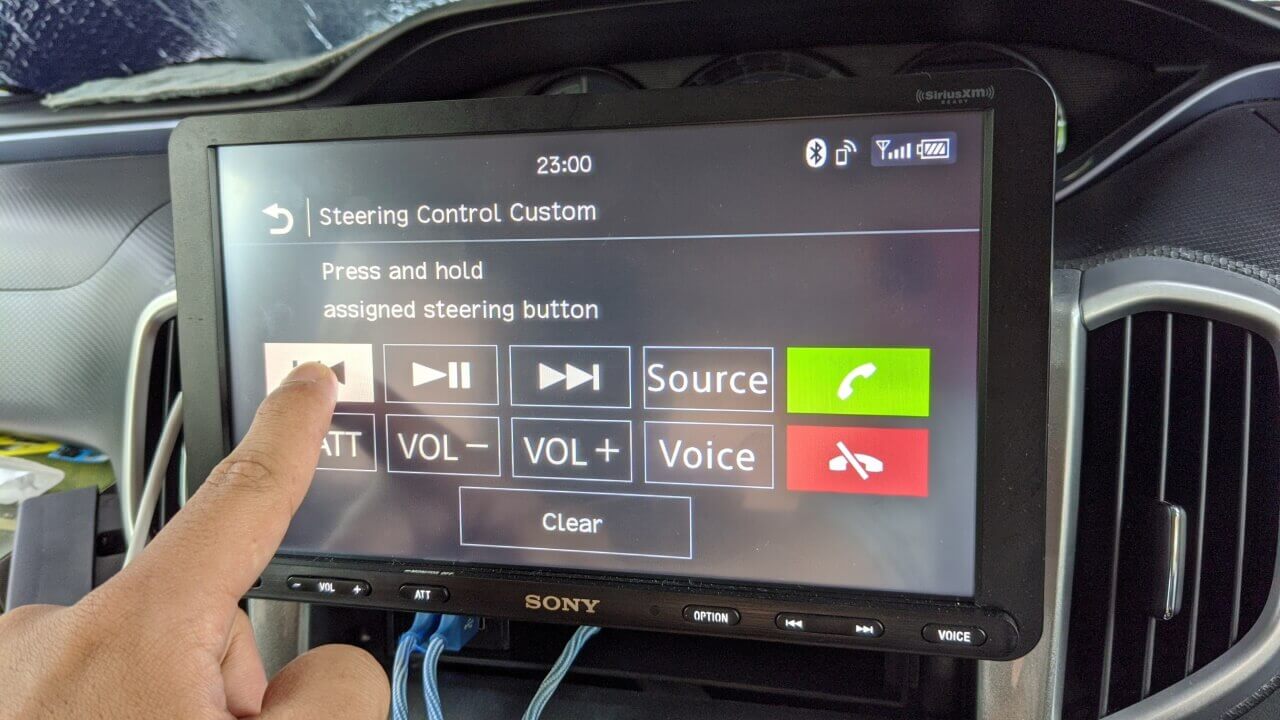
つまり、「XAV-AX8000」の画面スイッチを長押し色を反転 → 車のステザリングスイッチから割り当てるスイッチを押す、の繰り返しです。結果これだけ割り当てることができました。
一通りスイッチの割り当てが完了してステザリングスイッチを押してみたところ、無事に各スイッチが働いてくれました。素晴らしいです。
特に[Voice]は「Google アシスタント」を起動できるスイッチなのですが、これを手元のステザリングスイッチで行うことができようになるのはとても素敵。「Google アシスタント」起動か[通話]スイッチ割り当てか迷うところですが、まぁ音声通話はそこまで行うことがないので「Google アシスタント」で十分です。
まとめ
ステザリングスイッチの割り当ては、社外カーナビやカーステレオを装着する際は当たり前の操作なのかもしれないですが、なにぶん車に詳しくないのでこれまでまったく知りませんでした。
それに「XAV-AX8000」は日本語表記もなく、日本語の説明書もありません。なかなかハードルは高めですが、だからこそこうやって一つ一つハードルをクリアしていくことに喜びを感じます。
「XAV-AX8000」ならびに Sony 製「Android Auto」対応カーステレオ「XAV-AX」シリーズの購入、輸入を検討されている方は、今回のステザリングスイッチ割り当て方法を是非参考にしてくださいね。




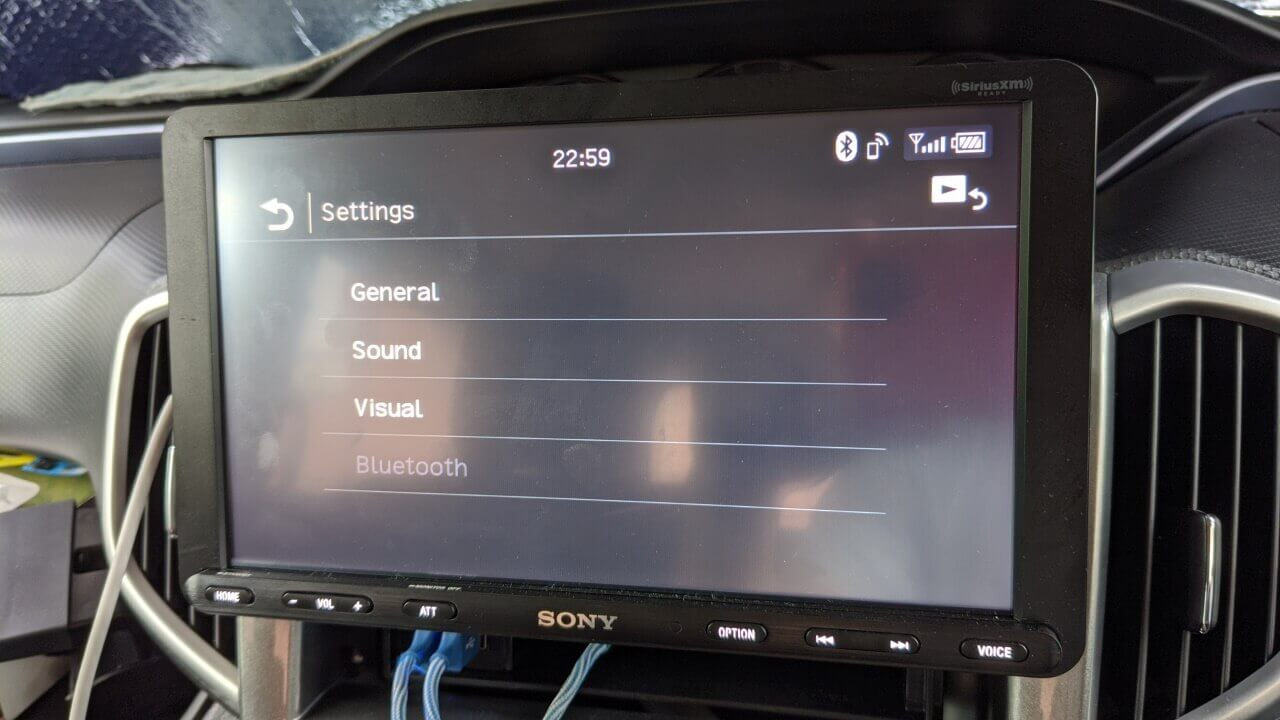
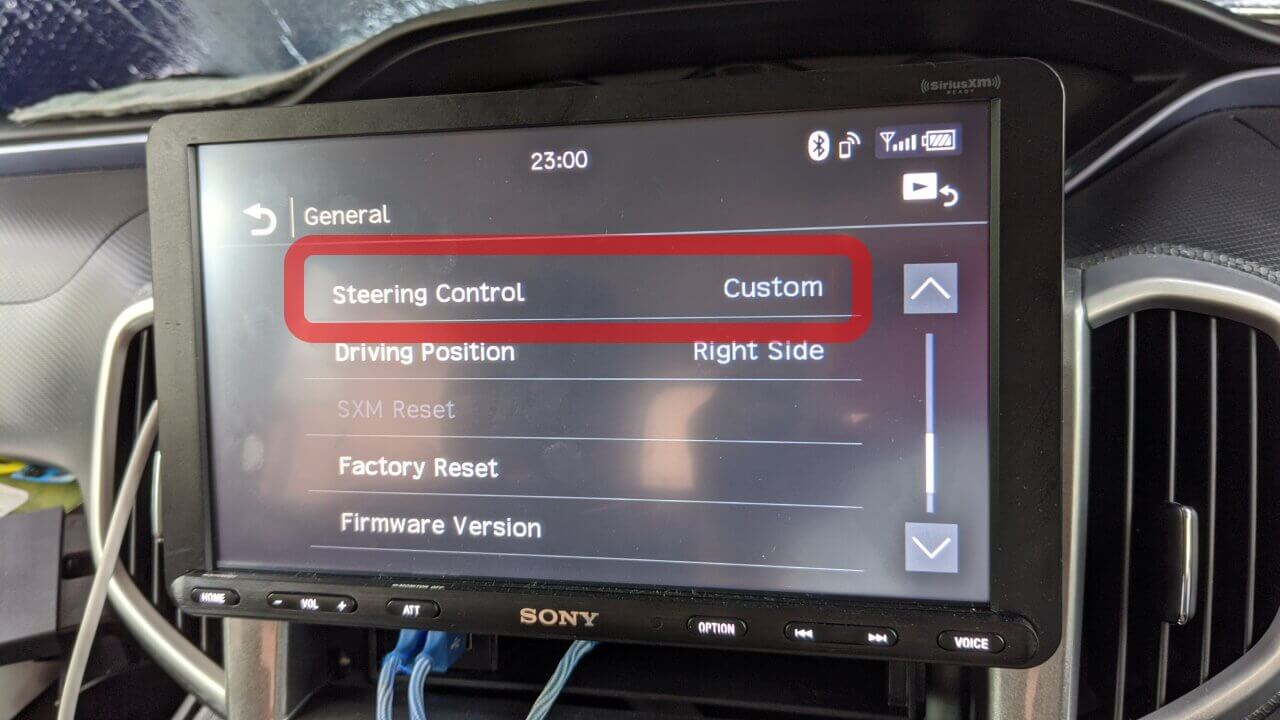
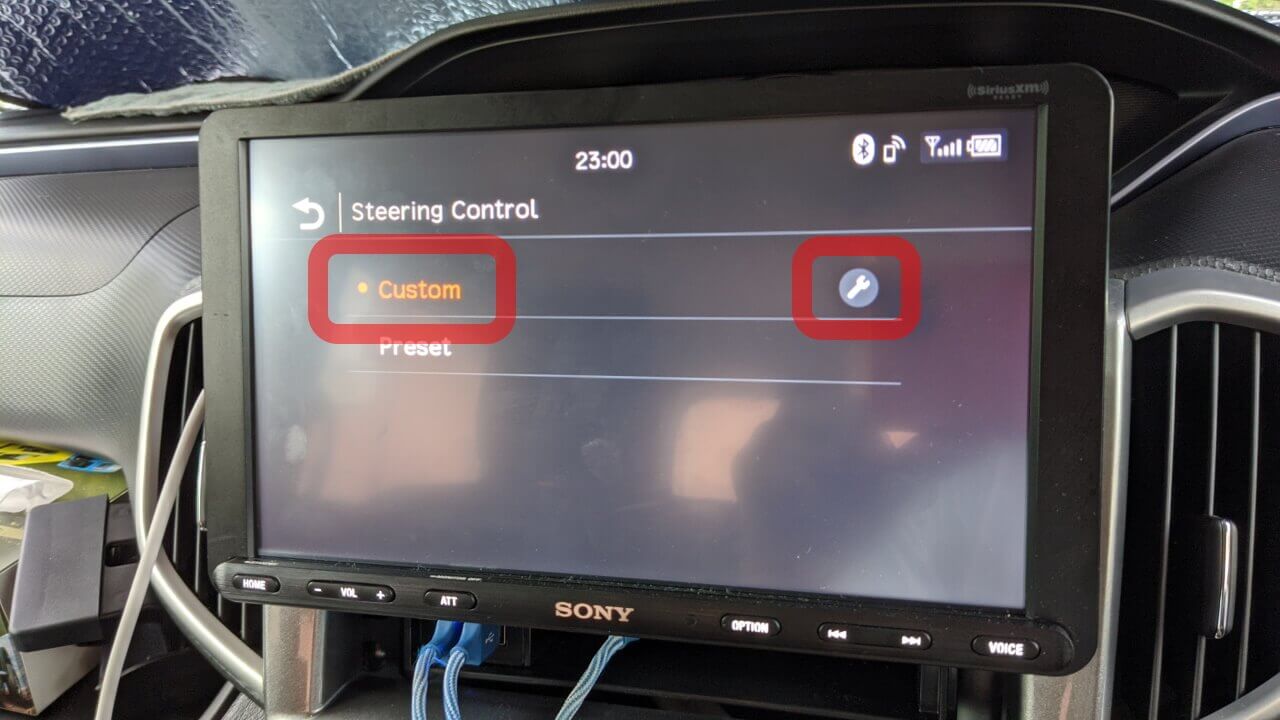
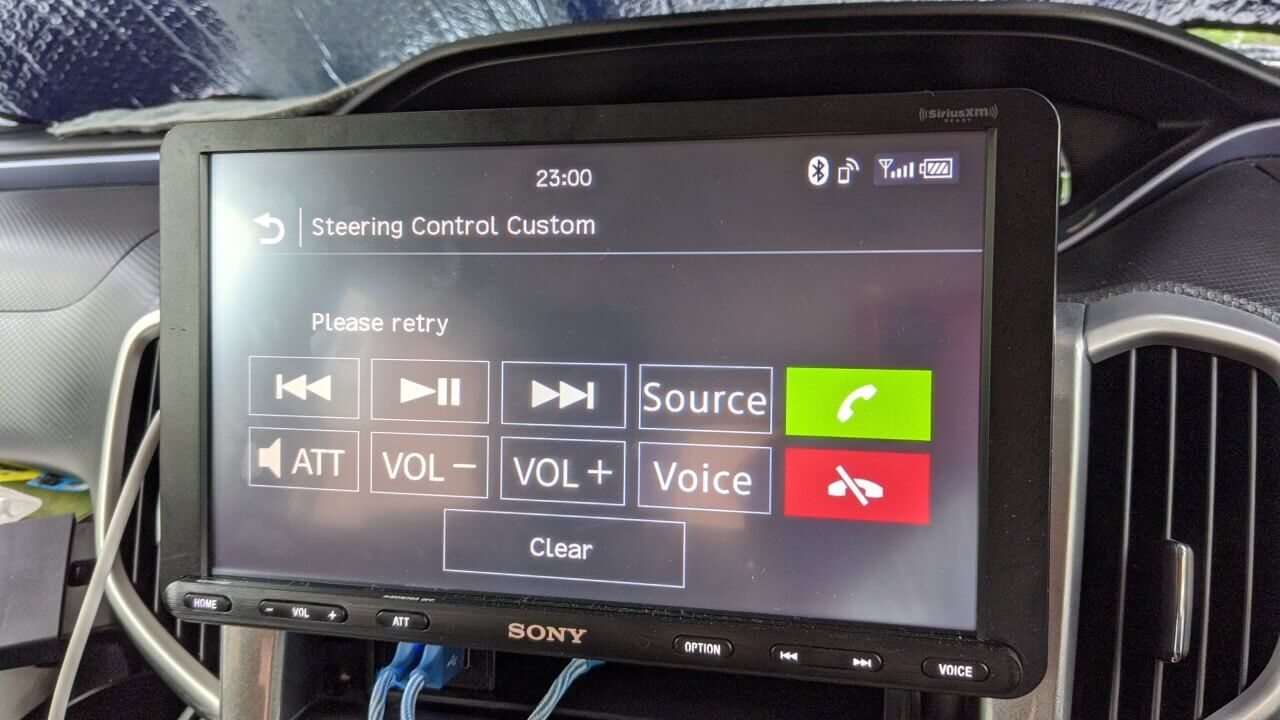
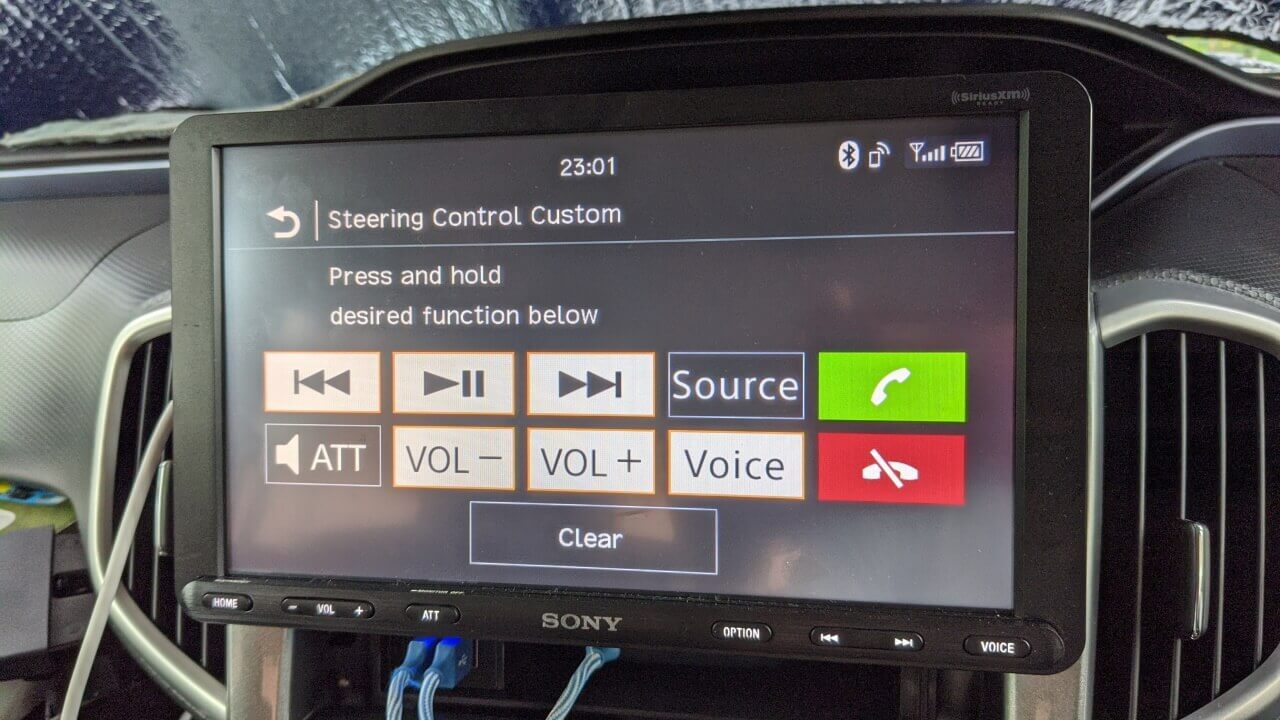
社外品は登録が基本ですね
私は中華製アンドロイド・ナビを使ってます
性能は三倍?価格は1/2以下で
耐久性は未知数です・・・
中華製 Android ナビって、Android OS 搭載しているやつです?
あれってどうなんですか?
使い勝手悪くても、ちゃんと進化してくれる Android Auto の方が私は良いなー